win10删除回收站图标的方法 win10如何把回收站从桌面删除
更新时间:2022-12-17 11:25:57作者:qiaoyun
我们装完win10系统之后,一般桌面都会放置回收站图标,但是很多人为了桌面的简洁,想要把回收站从桌面删除,但是却不知道要如何操作,带着这个问题,接下来小编就给大家讲述一下win10删除回收站图标的方法供大家参考吧。
具体方法如下:
1.Windows10桌面上的回收站很少用到,但又占了桌面的空间。下面就来看一下如何删除回收站吧。
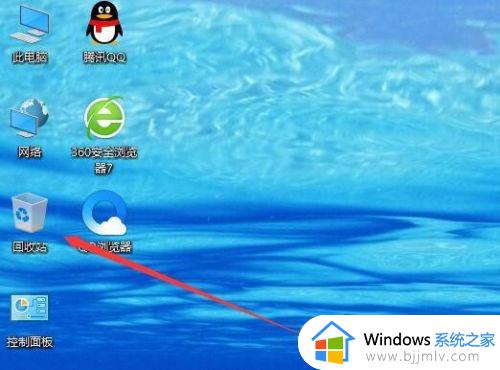
2.在Windows10桌面,右键点击桌面左下角的开始按钮。在弹出的菜单中选择“设置”菜单项。
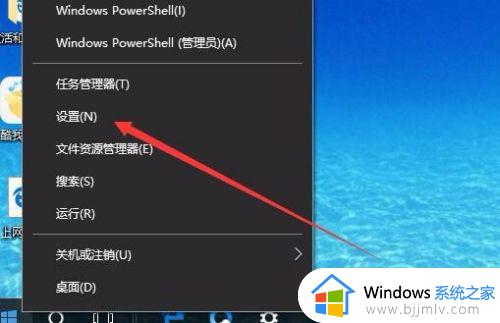
3.在打开的Windows10设置窗口中,点击“个性化”图标。
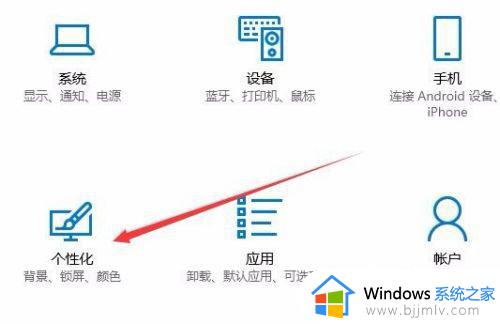
4.接着在打开的个性化设置窗口中,点击左侧边栏的“主题”菜单项。
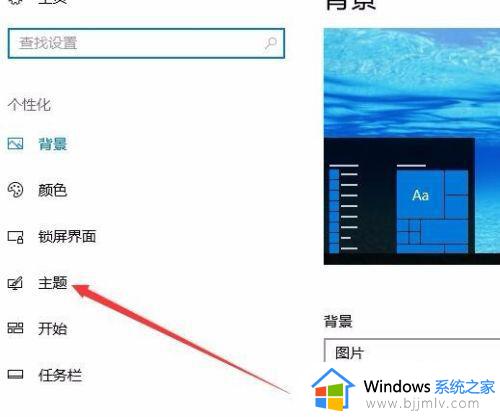
5.在右侧的窗口中找到“桌面图标设置”快捷链接,点击该快捷链接。
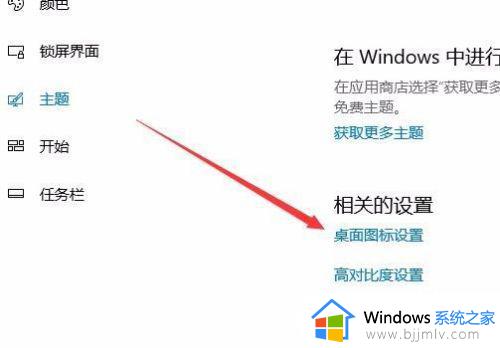
6.这时就可以打开“桌面图标设置”窗口,在窗口中取消“回收站”前面的勾选。最后点击确定按钮。
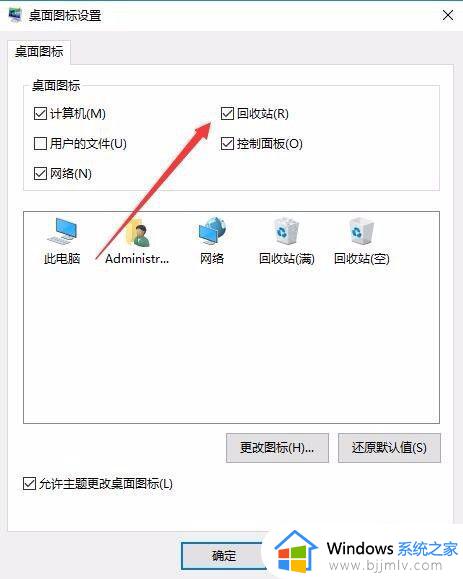
7.回到Windows10桌面,这时可以看到桌面上的回收站已隐藏了,看不到回收站的图标了。
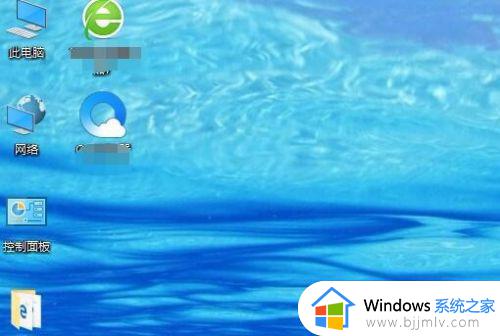
以上给大家讲解的就是win10如何把回收站从桌面删除的详细内容,有需要的小伙伴们可以学习上面的方法来进行删除即可,希望帮助到大家。
win10删除回收站图标的方法 win10如何把回收站从桌面删除相关教程
- win10桌面回收站图标不见了怎么办 win10回收站图标删除了怎么恢复
- win10删除文件一直显示回收站错误怎么办 win10删除文件到回收站错误修复方法
- win10文件删除后不在回收站怎么办 win10删除文件不进入回收站解决方法
- win10删除的文件回收站没有怎么办 win10删的文件不在回收站解决方法
- win10桌面不显示回收站如何解决 win10桌面没有回收站怎么找
- windows10回收站在哪里 win10回收站图标怎么找回来
- window10回收站在哪 win10调出回收站的方法
- win10桌面回收站不见了怎么办 win10桌面没有回收站如何解决
- win10回收站清空怎么恢复 win10回收站清空了还能找回来吗
- win10回收站文件在哪个位置 win10回收站文件夹路径
- win10如何看是否激活成功?怎么看win10是否激活状态
- win10怎么调语言设置 win10语言设置教程
- win10如何开启数据执行保护模式 win10怎么打开数据执行保护功能
- windows10怎么改文件属性 win10如何修改文件属性
- win10网络适配器驱动未检测到怎么办 win10未检测网络适配器的驱动程序处理方法
- win10的快速启动关闭设置方法 win10系统的快速启动怎么关闭
热门推荐
win10系统教程推荐
- 1 windows10怎么改名字 如何更改Windows10用户名
- 2 win10如何扩大c盘容量 win10怎么扩大c盘空间
- 3 windows10怎么改壁纸 更改win10桌面背景的步骤
- 4 win10显示扬声器未接入设备怎么办 win10电脑显示扬声器未接入处理方法
- 5 win10新建文件夹不见了怎么办 win10系统新建文件夹没有处理方法
- 6 windows10怎么不让电脑锁屏 win10系统如何彻底关掉自动锁屏
- 7 win10无线投屏搜索不到电视怎么办 win10无线投屏搜索不到电视如何处理
- 8 win10怎么备份磁盘的所有东西?win10如何备份磁盘文件数据
- 9 win10怎么把麦克风声音调大 win10如何把麦克风音量调大
- 10 win10看硬盘信息怎么查询 win10在哪里看硬盘信息
win10系统推荐